Giải pháp cứu dữ liệu SSD: An toàn, hiệu quả 2026
Mất dữ liệu trên ổ cứng SSD có thể khiến bạn lo lắng, đặc biệt khi chưa biết cách khôi phục an toàn. Bài viết này, iCare Center sẽ hướng dẫn chi tiết cách cứu dữ liệu SSD, từ nhận biết sự cố, lựa chọn phần mềm đến các biện pháp bảo vệ và khôi phục dữ liệu SSD hiệu quả.
Khả năng cứu dữ liệu SSD: Liệu có thực sự khả thi?
Mất dữ liệu trên ổ cứng SSD luôn là vấn đề khiến người dùng lo lắng. Tuy nhiên, cứu dữ liệu SSD vẫn có thể thực hiện được trong nhiều trường hợp, tùy thuộc vào nguyên nhân và mức độ hư hỏng của thiết bị.
Nếu dữ liệu bị xóa nhầm hoặc ổ SSD bị format, khả năng phục hồi dữ liệu trên ổ cứng SSD thường rất cao, bởi thông tin cũ vẫn chưa bị ghi đè. Trong khi đó, các lỗi nghiêm trọng hơn như hỏng chip nhớ, bo mạch hay controller phải cần đến thiết bị chuyên dụng và phần mềm cứu dữ liệu ổ cứng SSD chuyên nghiệp để khôi phục.

Kỹ thuật viên đang kiểm tra SSD bằng thiết bị chuyên dụng
Một nguyên tắc quan trọng là không tự ý can thiệp khi SSD gặp lỗi nghiêm trọng, vì thao tác sai có thể khiến dữ liệu hư hỏng nặng hơn. Trong những trường hợp này, tìm đến các chuyên gia hoặc dịch vụ chuyên nghiệp sẽ giúp khôi phục dữ liệu SSD an toàn và hiệu quả hơn.
Các phương pháp cứu dữ liệu ổ cứng SSD không thể bỏ qua
Khi cứu dữ liệu ổ cứng SSD, việc lựa chọn đúng công cụ là yếu tố quan trọng để đảm bảo an toàn và hiệu quả. Hiện nay, có nhiều phần mềm chuyên dụng giúp người dùng nhanh chóng lấy lại các tệp đã xóa, mất hoặc ẩn trên ổ SSD.
Dưới đây iCare Center sẽ hướng dẫn bạn cách sử dụng các phần mềm chi tiết.
Lưu ý: chỉ áp dụng cho lỗi nhẹ và dữ liệu không quan trọng, không dùng cho trường hợp hư hỏng nặng hoặc lỗi phần cứng.
Phần mềm khôi phục dữ liệu SSD – Stellar Data Recovery Standard
Stellar Data Recovery Standard là một trong những phần mềm phổ biến nhất để khôi phục dữ liệu SSD.
Phần mềm có khả năng lấy lại dữ liệu bị xóa, format nhầm hoặc do lỗi ổ cứng, giúp người dùng thực hiện quá trình phục hồi một cách nhanh chóng và dễ dàng.
Các bước thực hiện:
- Tải và cài đặt phần mềm Stellar Data Recovery.
- Trong danh sách Connected Drives, chọn ổ SSD > chọn Deep Scan > nhấn Scan. Quá trình quét có thể mất vài phút đến lâu hơn tùy dung lượng và tình trạng ổ.
- Chọn Save để lưu kết quả tìm kiếm.
- Chọn các tệp cần khôi phục > nhấn Recover > chọn thư mục lưu trữ > nhấn Start Saving để bắt đầu lưu dữ liệu.
Lưu ý: Sau khi khôi phục dữ liệu, nên format lại ổ SSD để đảm bảo hoạt động ổn định.
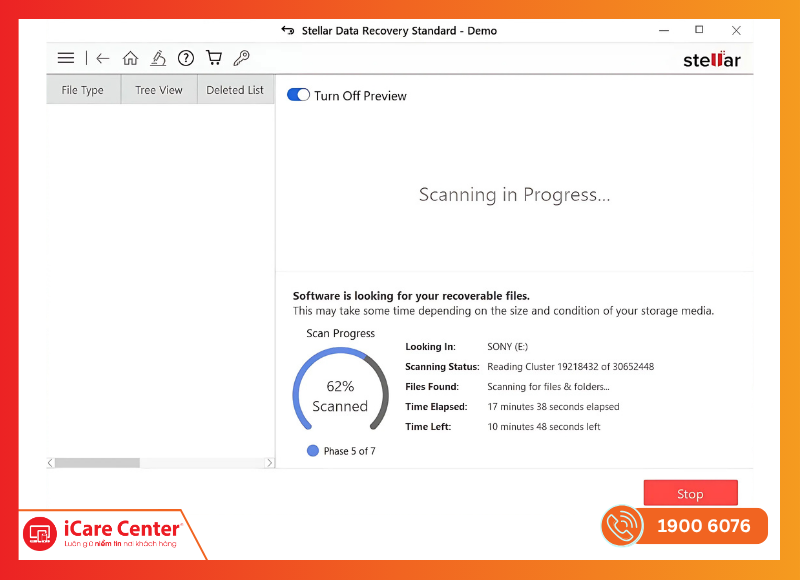
Quét và khôi phục dữ liệu bằng Stellar
Phần mềm cứu dữ liệu ổ cứng SSD – Disk Drill
Disk Drill hỗ trợ khôi phục dữ liệu ổ cứng SSD từ nhiều thiết bị lưu trữ khác nhau. Với giao diện trực quan và dễ sử dụng, Disk Drill giúp người dùng nhanh chóng lấy lại dữ liệu bị xóa nhầm hoặc mất.
Các bước thực hiện:
- Tải và cài đặt phần mềm Disk Drill.
- Kết nối ổ SSD với máy tính và khởi động phần mềm.
- Chọn ổ SSD cần khôi phục > nhấn Search for lost data để quét dữ liệu (có thể chọn All recovery methods để tối ưu hóa kết quả).
- Chọn các tệp muốn phục hồi > chọn vị trí lưu trữ khác với ổ SSD đang phục hồi > nhấn Recover để hoàn tất.
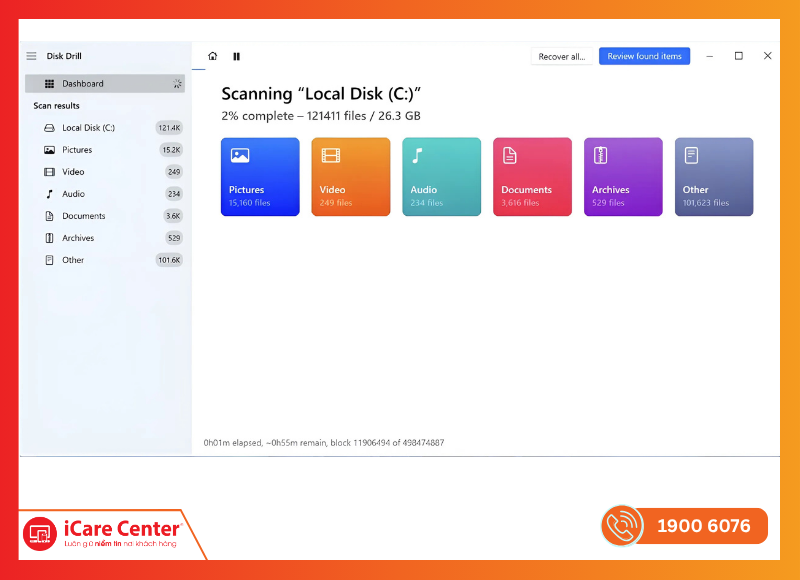
Màn hình quét dữ liệu của Disk Drill
Phần mềm khôi phục dữ liệu ổ cứng SSD – EaseUS Data Recovery Wizard
EaseUS Data Recovery Wizard là công cụ mạnh mẽ, hỗ trợ cứu dữ liệu SSD bị xóa, format hoặc gặp sự cố hệ thống. Ngoài SSD, phần mềm còn có thể xử lý các định dạng RAW, giúp khôi phục dữ liệu trong nhiều tình huống phức tạp.
Các bước thực hiện:
- Tải và cài đặt phần mềm EaseUS Data Recovery Wizard.
- Chọn ổ SSD cần phục hồi > nhấn Scan để bắt đầu quét.
- Sau khi quét xong, sử dụng Filter hoặc Search để tìm các file bị mất trong "Deleted Files" hoặc "Other Lost Files".
- Chọn tệp muốn khôi phục > nhấn Recover để lưu dữ liệu trở lại.
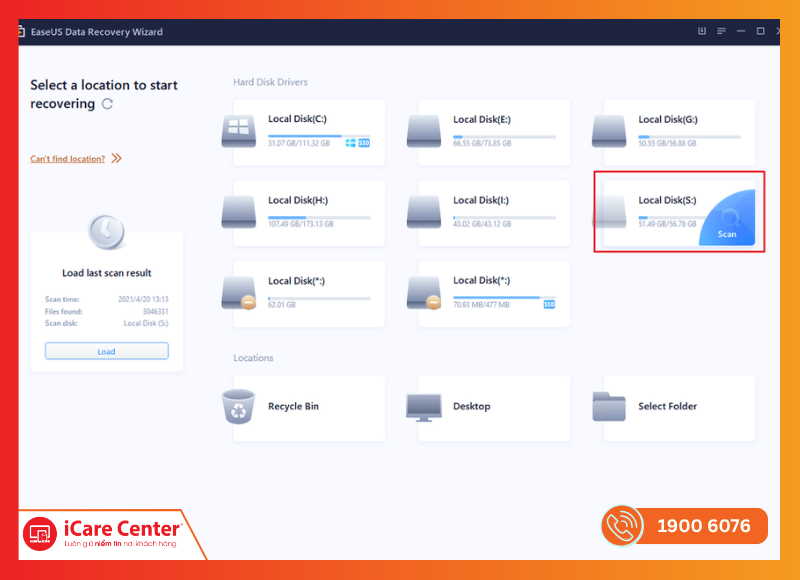
Hình ảnh phần mềm EaseUS đang quét ổ SSD
Nguyên nhân và dấu hiệu SSD gặp sự cố cần biết ngay
Việc cứu dữ liệu SSD kịp thời bắt đầu từ việc nhận diện đúng nguyên nhân và các dấu hiệu cảnh báo. Dù ổ SSD bền hơn HDD, nhưng vẫn tồn tại nhiều yếu tố có thể gây mất dữ liệu.
Nguyên nhân dẫn đến mất dữ liệu SSD
- Lỗi firmware: Phần mềm điều khiển SSD bị hỏng hoặc không tương thích, khiến ổ không thể nhận diện hoặc hoạt động sai.
- Hư hỏng vật lý: Chip nhớ, bo mạch hay các linh kiện bên trong SSD gặp sự cố do va đập, nhiệt độ cao hoặc lỗi sản xuất.
- Bad block: Một số vùng lưu trữ bị lỗi, dữ liệu bị mất hoặc không thể đọc/ghi.
- Xóa hoặc format nhầm: Người dùng vô tình xóa file hoặc format ổ SSD mà chưa sao lưu dữ liệu.
- Sự cố nguồn điện: Cúp điện đột ngột có thể phá hỏng cấu trúc lưu trữ dữ liệu.
- Tấn công virus hoặc phần mềm độc hại: Làm hỏng tệp tin hoặc khiến dữ liệu không thể truy cập.

SSD bị cháy chip hoặc bo mạch
Hiểu rõ các nguyên nhân này giúp bạn lập kế hoạch cứu dữ liệu SSD đúng cách và hạn chế rủi ro khi xử lý.
Dấu hiệu nhận biết SSD gặp sự cố
- Máy tính hoạt động chậm bất thường: Tốc độ đọc/ghi giảm đáng kể.
- Hệ điều hành không nhận ổ cứng: SSD biến mất trong BIOS hoặc trình quản lý ổ đĩa.
- Mất file hoặc thư mục: Một số tệp biến mất hoặc không mở được.
- Lỗi bad block: File bị lỗi khi mở hoặc không lưu được dữ liệu.
- Máy tính treo hoặc khởi động lại liên tục: Do SSD gặp trục trặc trong quá trình hoạt động.
- Nhiệt độ cao hoặc âm thanh lạ: Một số lỗi khiến SSD nóng bất thường hoặc phát ra tiếng ồn.

Thanh nhiệt độ ổ SSD tăng bất thường
Những dấu hiệu này là tín hiệu để bạn hành động sớm trong việc khôi phục dữ liệu ổ cứng bị hỏng, tránh làm dữ liệu nặng hơn.
Khi nào bạn nên nhờ đến dịch vụ phục hồi dữ liệu ổ cứng SSD?
Việc cứu dữ liệu SSD không phải lúc nào cũng có thể thực hiện tại nhà. Một số sự cố nghiêm trọng có thể khiến dữ liệu bị mất vĩnh viễn nếu bạn tự xử lý sai cách.
Do đó, việc nhận biết thời điểm cần nhờ đến dịch vụ cứu dữ liệu chuyên nghiệp là rất quan trọng để bảo vệ dữ liệu của bạn.
Dưới đây là những tình huống phổ biến mà bạn nên cân nhắc liên hệ chuyên gia:
Dữ liệu quan trọng không thể thay thế
- Nếu ổ SSD chứa tài liệu công việc, ảnh, video cá nhân hoặc dữ liệu khách hàng, tự khôi phục có thể gây rủi ro mất mát.
- Liên hệ dịch vụ chuyên nghiệp sẽ giúp bảo vệ dữ liệu an toàn.
Ổ SSD không nhận hoặc không truy cập được
- SSD không hiển thị trong BIOS, không thể truy cập hoặc xuất hiện thông báo lỗi là dấu hiệu nghiêm trọng.
- Tự thao tác có thể làm tình trạng nặng thêm.
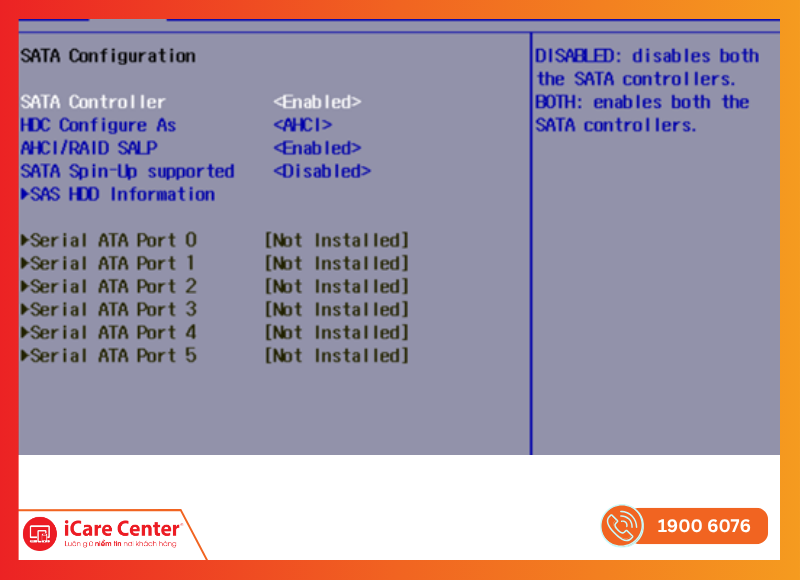
Ổ SSD không hiển thị trong BIOS hệ thống
Đã thử phần mềm nhưng không thành công
- Nếu phần mềm cứu dữ liệu ổ cứng SSD không khôi phục được dữ liệu hoặc xuất hiện lỗi, vấn đề phức tạp hơn và cần kỹ thuật chuyên nghiệp.
Ổ SSD bị hỏng do nước, sốc hoặc mất nguồn đột ngột
- Các sự cố như rơi, ngấm nước hoặc mất điện đột ngột có thể gây hỏng phần cứng SSD.
- Tự sửa chữa có thể làm mất dữ liệu vĩnh viễn.

Ổ SSD bị cháy đen phần bo mạch do sốc điện
iCare Center – giải pháp cứu dữ liệu SSD nhanh chóng và an toàn
Khi ổ cứng SSD gặp sự cố, nhiều người thường tìm cách tự cứu dữ liệu tại nhà. Tuy nhiên, việc này tiềm ẩn nhiều rủi ro, đặc biệt nếu bạn không có kiến thức và công cụ chuyên dụng. Sai sót trong quá trình hồi phục có thể làm mất dữ liệu vĩnh viễn.
iCare Center tự hào mang đến dịch vụ iCare60, dịch vụ cứu dữ liệu SSD chuyên nghiệp, giúp bạn khôi phục dữ liệu an toàn và hiệu quả nhất, dù tình trạng SSD gặp phải là nhẹ hay nặng.

Đội ngũ kỹ thuật viên iCare
Với đội ngũ kỹ thuật viên giàu kinh nghiệm và trang thiết bị hiện đại, iCare Center cam kết mang lại hiệu quả phục hồi tối ưu và bảo vệ dữ liệu của khách hàng tuyệt đối.
- ✅ Kỹ thuật viên giàu kinh nghiệm: Hơn 15 năm trong lĩnh vực cứu dữ liệu, sẵn sàng hỗ trợ khách hàng mọi tình huống.
- ✅ Công nghệ hiện đại: Áp dụng các phương pháp phục hồi tiên tiến, trang thiết bị chuyên dụng như PC-3000 Portable III Ultimate System và PC-3000 Express System.
- ✅ Dịch vụ bảo mật tuyệt đối: Cam kết bảo mật thông tin và dữ liệu khách hàng trong suốt quá trình phục hồi với NDA.
- ✅ Quy trình chuyên nghiệp: Tất cả các bước phục hồi dữ liệu được thực hiện theo quy trình chuẩn, giảm thiểu rủi ro và thời gian chờ.
- ✅ Hỗ trợ tư vấn tận tình: Khách hàng được hướng dẫn, giải đáp mọi thắc mắc về quá trình phục hồi SSD, từ nhận ổ đến bàn giao dữ liệu.
- ✅ Đánh giá và báo cáo minh bạch: Mọi tình trạng SSD, phương pháp phục hồi và chi phí đều được thông báo rõ ràng, giúp khách hàng yên tâm.

Thiết bị phục hồi chuyên dụng như PC-3000
Với iCare Center, bạn hoàn toàn yên tâm rằng dữ liệu sẽ được khôi phục một cách an toàn, nhanh chóng và hiệu quả.
>> Cách cứu dữ liệu HDD an toàn, nhanh chóng
Những lưu ý quan trọng giúp bảo vệ dữ liệu SSD an toàn
Để dữ liệu trên ổ cứng SSD luôn được an toàn, người dùng cần chú ý một số biện pháp quan trọng trong quá trình sử dụng. Thực hiện đúng những lưu ý này sẽ giúp giảm thiểu rủi ro mất dữ liệu và kéo dài tuổi thọ ổ SSD.
- Sao lưu dữ liệu thường xuyên: Lưu trữ bản sao trên ổ cứng ngoài hoặc đám mây để tránh mất dữ liệu.
- Kiểm tra ổ SSD định kỳ: Dùng phần mềm giám sát để phát hiện sớm dấu hiệu lỗi.
- Giữ dung lượng trống hợp lý: Tránh quá tải giúp ổ hoạt động ổn định.
- Hạn chế va đập: Tránh tác động vật lý làm hỏng chip hoặc bo mạch.
- Cập nhật firmware: Phiên bản mới tối ưu hiệu suất và bảo mật.
- Bảo vệ bằng phần mềm chống virus: Ngăn phần mềm độc hại làm hỏng dữ liệu.

Sao lưu dữ liệu thường xuyên
Thực hiện đầy đủ các biện pháp trên sẽ giúp ổ cứng SSD của bạn vận hành ổn định, dữ liệu được bảo vệ tối đa, đồng thời nâng cao khả năng cứu dữ liệu SSD khi cần thiết.
Một số câu hỏi thường gặp
Dưới đây là những câu hỏi thường gặp kèm giải đáp chi tiết, giúp bạn hiểu rõ hơn về khả năng cứu dữ liệu SSD.
Khả năng phục hồi dữ liệu trên ổ cứng SSD có cao không?
Khả năng phục hồi dữ liệu trên ổ cứng SSD phần lớn phụ thuộc vào nguyên nhân mất dữ liệu.
Xóa nhầm hoặc format thường dễ phục hồi, trong khi lỗi phần cứng hoặc firmware phức tạp thường tỷ lệ thấp và cần đến chuyên gia.
SSD hỏng phần cứng có khôi phục được dữ liệu không?
Có thể khôi phục, nhưng quá trình phức tạp, cần thiết bị chuyên dụng, phòng sạch và chuyên gia giàu kinh nghiệm như iCare60 để đảm bảo dữ liệu không bị hư hỏng thêm.
Bao lâu nên sao lưu dữ liệu SSD?
Nên sao lưu định kỳ, ít nhất 1–2 tuần, đặc biệt với dữ liệu quan trọng để tránh mất mát đáng tiếc.
Kết luận
Cứu dữ liệu SSD không hề đơn giản, nhưng với phương pháp đúng và biện pháp an toàn, bạn hoàn toàn có thể lấy lại các tệp quan trọng. Hãy thực hiện sao lưu định kỳ, giám sát tình trạng ổ SSD và cập nhật firmware thường xuyên để bảo vệ dữ liệu.
Trong trường hợp gặp lỗi nặng hoặc không tự xử lý được, bạn có thể liên hệ báo giá cứu dữ liệu ổ cứng iCare Center qua Hotline 1900 6076 để đảm bảo dữ liệu của bạn được phục hồi an toàn và hiệu quả.




